Sida loogu daro Settings menu-ka macnaha guud ee Desktop-ka gudaha Windows 11/10
Waa muhiim in aad si ku habboon u hesho adeegyada inta badan la isticmaalo marka aad ku shaqaynayso kombayutarkaga. Mid ka mid ah kuwan, ugu yaraan aniga, waa Windows Settings . Waxay u adeegaan ujeedooyin badan, waxaanan si weyn ugu tiirsanahay iyaga. Mid ka mid ah siyaabaha ugu fudud ee lagu heli karo iyaga waa in lagu dhejiyo Taskbar(Taskbar) -ka , wax u baahan kaliya dhowr jeer. Si kastaba ha noqotee, haddii aadan caado u lahayn inaad isticmaasho Taskbarkaaga(Taskbar) si aad u bilowdo barnaamijyada, beddelka adiga ayaa ah inaad ku darto Settings Windows (Windows Settings)menu(Desktop) -ka macnaha guud. Maqaalkan, waxaan kaga hadli doonaa sida aad u samayn karto isbeddelkan.
Sida loogu daro Windows Settings menu-ka macnaha guud
Habka meesha ku yaal waa mid aad u fudud. Waxa kaliya ee aad u baahan tahay inaad sameyso waa inaad abuurto faylka reg-ga la xiriira oo ‘ku biir’ iyo dejimahaaga diiwaanka ee jira si aad wax ugu bedesho liiska macnaha guud ee jira. Hoos waxaa ah tillaabooyinka la raacay oo kooban:
- Fur (Open)Notepad -ka sare leh adigoo isticmaalaya sanduuqa wada-hadalka Run ama menu -ka Isticmaalaha Awoodda(Power User)
- Koobi-ku dheji dhammaan (ama qaybaha) amarka
- Ku kaydi faylka notepad-ka sidii dukumeenti ‘.reg’ meel si fudud loo heli karo
- Fur meesha uu ku yaal faylka oo ku dar
- Xaqiiji soo-jeedinta digniinta oo sug inta isbeddelku hirgalayo
Aynu hadda si faahfaahsan uga doodno habka. Fur (Open)Notepad sare adiga oo ku qoraya Ctrl+Shift+Enter € ˜ (Run)Notepad
Koobi-ku dheji koodka soo socda oo u kaydi sidii faylka diiwaanka
Windows Registry Editor Version 5.00 [HKEY_CURRENT_USER\SOFTWARE\Classes\DesktopBackground\Shell\Settings] "Position"="Middle" "Icon"="SystemSettingsBroker.exe" "SubCommands"="" ; Settings home [HKEY_CURRENT_USER\SOFTWARE\Classes\DesktopBackground\Shell\Settings\shell\01subcmd] "Icon"="SystemSettingsBroker.exe" "MUIVerb"="Settings" [HKEY_CURRENT_USER\SOFTWARE\Classes\DesktopBackground\Shell\Settings\shell\01subcmd\command] @="explorer ms-settings:" ; System [HKEY_CURRENT_USER\SOFTWARE\Classes\DesktopBackground\Shell\Settings\shell\02subcmd] "CommandFlags"=dword:00000020 "MUIVerb"="System" [HKEY_CURRENT_USER\SOFTWARE\Classes\DesktopBackground\Shell\Settings\shell\02subcmd\command] @="explorer ms-settings:display" ; Devices [HKEY_CURRENT_USER\SOFTWARE\Classes\DesktopBackground\Shell\Settings\shell\03subcmd] "MUIVerb"="Devices" [HKEY_CURRENT_USER\SOFTWARE\Classes\DesktopBackground\Shell\Settings\shell\03subcmd\command] @="explorer ms-settings:bluetooth" ; Network & Internet [HKEY_CURRENT_USER\SOFTWARE\Classes\DesktopBackground\Shell\Settings\shell\04subcmd] "MUIVerb"="Network && Internet" [HKEY_CURRENT_USER\SOFTWARE\Classes\DesktopBackground\Shell\Settings\shell\04subcmd\command] @="explorer ms-settings:network" ; Personalization [HKEY_CURRENT_USER\SOFTWARE\Classes\DesktopBackground\Shell\Settings\shell\05subcmd] "MUIVerb"="Personalization" [HKEY_CURRENT_USER\SOFTWARE\Classes\DesktopBackground\Shell\Settings\shell\05subcmd\command] @="explorer ms-settings:personalization" ; Apps [HKEY_CURRENT_USER\SOFTWARE\Classes\DesktopBackground\Shell\Settings\shell\06subcmd] "MUIVerb"="Apps" [HKEY_CURRENT_USER\SOFTWARE\Classes\DesktopBackground\Shell\Settings\shell\06subcmd\command] @="explorer ms-settings:appsfeatures" ; Accounts [HKEY_CURRENT_USER\SOFTWARE\Classes\DesktopBackground\Shell\Settings\shell\07subcmd] "MUIVerb"="Accounts" [HKEY_CURRENT_USER\SOFTWARE\Classes\DesktopBackground\Shell\Settings\shell\07subcmd\command] @="explorer ms-settings:yourinfo" ; Time & language [HKEY_CURRENT_USER\SOFTWARE\Classes\DesktopBackground\Shell\Settings\shell\08subcmd] "MUIVerb"="Time && language" [HKEY_CURRENT_USER\SOFTWARE\Classes\DesktopBackground\Shell\Settings\shell\08subcmd\command] @="explorer ms-settings:dateandtime" ; Gaming [HKEY_CURRENT_USER\SOFTWARE\Classes\DesktopBackground\Shell\Settings\shell\09subcmd] "MUIVerb"="Gaming" [HKEY_CURRENT_USER\SOFTWARE\Classes\DesktopBackground\Shell\Settings\shell\09subcmd\command] @="explorer ms-settings:gaming-gamebar" ; Ease of Access [HKEY_CURRENT_USER\SOFTWARE\Classes\DesktopBackground\Shell\Settings\shell\10subcmd] "MUIVerb"="Ease of Access" [HKEY_CURRENT_USER\SOFTWARE\Classes\DesktopBackground\Shell\Settings\shell\10subcmd\command] @="explorer ms-settings:easeofaccess-narrator" ; Cortana [HKEY_CURRENT_USER\SOFTWARE\Classes\DesktopBackground\Shell\Settings\shell\11subcmd] "MUIVerb"="Cortana" [HKEY_CURRENT_USER\SOFTWARE\Classes\DesktopBackground\Shell\Settings\shell\11subcmd\command] @="explorer ms-settings:cortana" ; Privacy [HKEY_CURRENT_USER\SOFTWARE\Classes\DesktopBackground\Shell\Settings\shell\12subcmd] "MUIVerb"="Privacy" [HKEY_CURRENT_USER\SOFTWARE\Classes\DesktopBackground\Shell\Settings\shell\12subcmd\command] @="explorer ms-settings:privacy" ; Update & security [HKEY_CURRENT_USER\SOFTWARE\Classes\DesktopBackground\Shell\Settings\shell\13subcmd] "MUIVerb"="Update && security" [HKEY_CURRENT_USER\SOFTWARE\Classes\DesktopBackground\Shell\Settings\shell\13subcmd\command] @="explorer ms-settings:windowsupdate" ; Mixed Reality [HKEY_CURRENT_USER\SOFTWARE\Classes\DesktopBackground\Shell\Settings\shell\14subcmd] "MUIVerb"="Mixed Reality" [HKEY_CURRENT_USER\SOFTWARE\Classes\DesktopBackground\Shell\Settings\shell\14subcmd\command] @="explorer ms-settings:holographic"
Tag Faylka(File) oo u keydi sidii faylka ‘.reg’ (ma ahan macno waxa magaca faylka uu yahay). Hubi in nooca Faylka(File) loo doortay inuu noqdo ‘All File s†ama haddii kale faylkaaga waxa loo kaydin doonaa sidii ‘.txt’ oo kaliya. Sidoo kale, hubi in faylkan uu ku kaydsan yahay meel aad si fudud u heli karto.
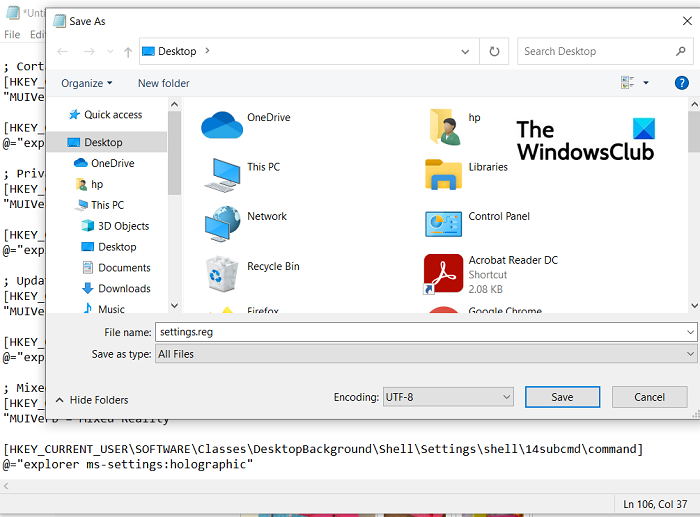
Booqo goobta faylka oo ku dhufo midigta faylka. Xulashada ugu horreysa waxay odhan doontaa ‘ Isku darkaâ(Merge) €™. Tani waxay soo muuqan doontaa oo kaliya haddii aad isticmaaleyso Windows adigoo isticmaalaya koontada maamulaha, markaa ogow taas. Markaad gujiso Isku(Merge) -dhafka , dhawr dardaaran oo digniin ah ayaa soo bixi doona, kuwaas oo ku weydiin doona haddii aad rabto inaad isbeddeladan ku samayso Diiwaangelintaada(Registry) . Xaqiiji(Confirm) oo sug in muddo ah si uu u dhaqan galo.
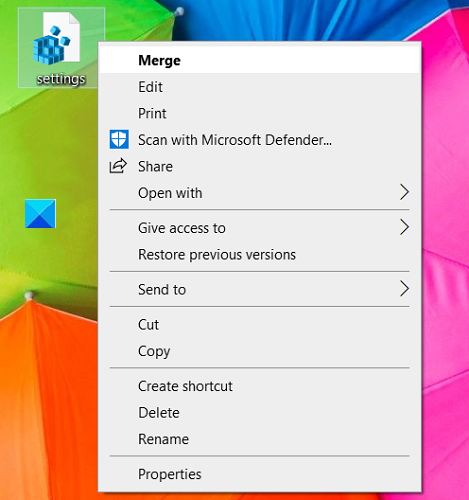
Hadda, waxaad si toos ah u guji kartaa oo u furi kartaa liiska macnaha guud si aad u aragto xulashada Settings oo ay la socdaan dhammaan qaybaha qayb-hoosaadka ee laga helay bogga habayntu halkan. Tani waa sida ay u egtahay.
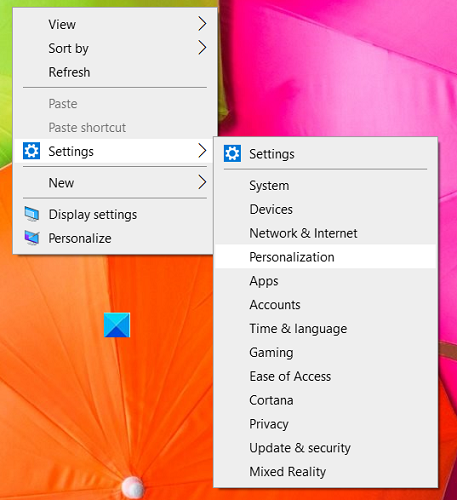
Is-habaynta halkan ayaa ka baxsan bartan. Waxaad wax ka beddeli kartaa qaybta sare ee koodka haddii aad rabto qaybo gaar ah oo ka mid ah Settings si ay uga muuqdaan menu-ka macnaha guud, tusaale ahaan, haddii aanad doonayn in mid ama in ka badan oo iyaga ka mid ahi ay soo baxaan, si fudud u tirtir qaybtaas koodka. Qayb-hoosaad kasta oo habayn ah waxa lagu calaamadeeyay ‘;’ ka hor inta aan magaceeda la shaacin si aad ugu habayn karto. Tusaale ahaan, haddii aad rabto inaad meesha ka saarto wakhtiga(Time) iyo luqadda(Language) , hel ‘; Waqtiga(Time) & luqadda’ oo ka saar dhammaan khadadka koodka ilaa ay muujinayso qaybta hoose ee xigta.
TALO(TIP) : Windows Tweakerkeena ugu dambeeya wuxuu(Ultimate Windows Tweaker) kuu ogolaanayaa inaad ku darto dhowr shay oo faa'iido leh liiska macnaha guud adigoo gujinaya.
Sideen ugu dari karaa marin gaaban liiska macnaha guud?
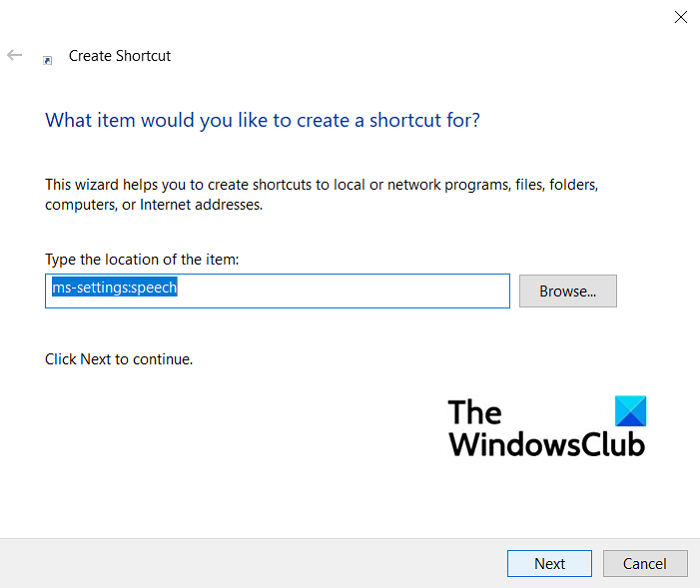
Haddii aad rabto in aad ku darto hab-gaab kasta liiska macnaha guud, iyada oo aan loo eegin meesha uu ku yaal, waxa jira nidaam aad u fudud in la raaco. Jidadka gaaban ee halkan, waxaan ula jeedaa dhammaan abka kuwaas oo leh amarka URI iyaga. Amaradani waxay kaa caawinayaan inaad si toos ah u bilowdo abka/settingka. Waa kuwan waxa aad u baahan tahay inaad sameyso:
- Booqo goobta aad rabto inaad ka abuurto jidka gaaban, tusaale ahaan, Desktop .
- Midig ku dhufo(Right-click) halkan, oo dooro si aad u abuurto jid-gaab cusub
- Saaxir abuurista jid-gaab ayaa soo muuqan doona.
- Haddii aanad garanayn amarka URI ee goobta ku habboon, waad ka baadh kartaa
- Kadibna, magac gaaban u bixi oo dhagsii dhame
Sideen ugu daraa ama uga saaraa shayada liiska macnaha guud ee cusub Windows 10 ?
Liiska macnaha guud, sidaan ilaa hadda soo aragnay, waa mid la beddeli karo. Waxaad ku dari kartaa ama ka saari kartaa alaabta(add to or remove items from it) sida aad rabto adigoo isticmaalaya mid ka mid ah Editor Registry(Registry Editor) ama mid ka mid ah freeware-ka laga heli karo onlayn.
Rajo inay ku caawiso!
Related posts
Midig ma gujin karo Desktop-ka Windows 11/10
Kudar raadinta Sawirada Google adoo isticmaalaya Menu Context gudaha Windows 11/10
Horudhac sawir ayaa ka maqan Menu Context gudaha Windows 11/10
Midig-guji oo aan ku shaqayn Start Menu ama Taskbar gudaha Windows 11/10
Sida loo furo Command Prompt galka gudaha Windows 11/10
Sida loogu daro Abuuri Dhibicda Soo Celinta Menu Context gudaha Windows 10
Nadiifi kiliboodhka adigoo isticmaalaya Shortcut, CMD ama Context Menu gudaha Windows 10
Sida loogu daro ama looga saaro walxaha ku jira Dhammaan abka ku jira Start Menu ee Windows 11/10
Siyaasadda Kooxda Background Desktop kuma khusayso gudaha Windows 11/10
Sida loogu daro Bedelka Deegaanka ee Menu Context gudaha Windows 11/10
Ka saar Gelitaanka galitaanka Menu-ka macnaha guud ee Windows 10
Tifaftirayaasha Menu Context: Ku dar, Ka saar Shayada Menu ee ku jira Windows 11
Wax ka beddel, ku dar, soo celi, ka saar shayada Menu Macnaha Cusub ee Windows
Midig ku dhufo Folderka Cusub oo aan shaqaynayn; Wuxuu ku abuuraa Jid gaaban Windows
Ku dar ama ka saar Pin si aad uga bilowdo Menu Context gudaha Windows 10
Start Menu ma furna ama badhanka bilawga kuma shaqeeyo Windows 11/10
Kudar Terminalka Furan ee Windows maamule ahaan gudaha Menu Context
Ku dar ikhtiyaarka Unblock ee faylasha la soo dejiyay ee Menu Context ee Windows 10
Sida ciyaaraha Steam loogu dhejiyo Taskbar ama Desktop gudaha Windows 11/10
Ikhtiyaarada Korontada ayaa ka maqan Menu Start gudaha Windows 11/10
